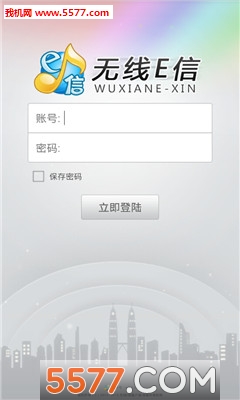无线e信客户端是湖北电信武汉分公司官方打造的一款校园宽带自助服务,大家在使用电脑登陆宽带的时候,需要通过这款无线e信客户端进行拨号上网,另外软件还具备新装服务、充值续费等功能,是大家校园上网必备的一款软件。
软件功能
校园宽带业务是中国电信武汉分公司利用以太网接入技术,从城域网的节点经过交换机将网线直接拉到寝室,形成大规模的高速局域网,为广大学子提供网络接入的业务。以太网接入技术成熟,设备运行效能稳定,同时可以实现 10M、100M 乃至 1000M 到寝室的平滑过渡。
校园宽带业务支持电脑、手机或平板登陆。使用电脑登陆,需安装专用拨号软件 “E 信”; 使用手机或平板登陆,需安装 “掌上大学”APP。
中国电信武汉分公司还为 “E 信” 宽带用户提供双速功能,即用户访问互联网时,使用自己所购买的标称速率; 访问武汉高校其它 “E 信” 宽带用户时,免费开放至 20M 带宽,给用户带来极速畅享体验。
常见问题
问题一:错误提示:651,调试解调器报告一个错误。
651 错误发生的原因有:物理线路不通、楼层交换机断电、或网卡驱动程序故障。
一般处理步骤:
1、检查网卡状态,是否被禁用。若禁用,则右键启用网卡。
2、若启用后,仍未排除故障,可以尝试重装网卡驱动程序。先卸载原网卡,重装该网卡。
3、排除网卡故障后,故障仍未恢复,则考虑为线路问题,需致电电信维护人员处理。
4、也可尝试使用他人电脑用相同线路上网或重新安装 “E 信” 拨号客户端,若故障现象仍旧,则确定为线路问题; 若故障现象消失,则考虑为电脑网卡故障。
问题二:错误提示:678,远程服务器无应答代码错误。
一般处理步骤:
1、检查本地连接是否被禁用。若禁用,则右键启用。
2、检查网卡状态是否正常。若网卡上出现红 “×” 或“感叹号”,需重新安装网卡驱动。
问题三:校园 “E 信” 拨号客户端拨号时提示缺少必要组件。
一般处理步骤:
1、可能由于电脑刚刚启动,驱动程序未完全加载。开机时,等待 1~2 分钟,再点击 “E 信” 拨号客户端进行联网。
2、若故障仍未消除,则考虑 “E 信” 拨号客户端软件安装不全。可将原 “E 信” 客户端卸载,关闭控制面板里的防火墙,重新下载安装 “E 信” 拨号客户端。
3、360 安全卫士、杀毒软件、WIFI 分享软件也可能造成此现象,软件重装时可暂时退出以上软件。
问题四:核对用户账号密码无误,但是用户仍然上网提示错误 691 的故障。
691 故障产生的原因较多,常见的有以下几种:
1、在使用 “E 信” 拨号客户端时,填写宽带上网账号时添加了 “@ADSL”,应去掉。
2、校园宽带欠费也会引起 691 故障。很多表现为,第一次拨号错误提示 691,第二次拨号错误提示 629。
3、同一上网账号使用不同电脑或在不同区域登录也会引起 691 故障。可在宽带自助服务网 “清除 PIN 码” 栏目,清除 PIN 码,重新获取动态密码,再尝试拨号上网。
问题五:错误提示:711,操作无法完成,因为无法及时启动远程访问连接管理服务,请重试连接。
一般处理步骤:
1、右键 “我的电脑”,单击 “管理”,双击 “服务和应用程序”,双击 “服务”,右键单击 “电话服务”,单击 “属性”。
2、在 “常规” 选项卡上,单击 “启动类型” 旁边的 “手动”,单击 “服务状态” 下的 “启动”,然后单击 “确定”。
3、分别对 “远程访问连接管理器” 和 “远程访问自动连接管理器” 重复以上步骤。
问题六:拨号客户端提示:认证模块错
在服务中,启动Remote Access Connection Manger 服务。XP系统可对此服务进行操作,Vista系统由于安全性原因,此服务不允许操作。
展开